- Автор Abigail Brown [email protected].
- Public 2024-01-07 19:04.
- Соңғы өзгертілген 2025-01-24 12:15.
Кең ауқымды дағдылар жиынтығына қоса, Alexa күнтізбеңізбен синхрондау арқылы ретке келтіруге және оны сақтауға көмектеседі. Виртуалды күн тәртібін жұптау дауысыңызды және Alexa қосылған құрылғыны пайдалана отырып, алдағы оқиғаларды қарап шығуға, сондай-ақ жаңаларын қосуға мүмкіндік береді.
Alexa бірнеше күнтізбе түрлерімен жұмыс істейді, соның ішінде Apple iCloud, Google Gmail, Microsoft 365 және Outlook.com. Сондай-ақ компанияңызда Alexa for Business тіркелгісі болса, онымен корпоративтік Microsoft Exchange күнтізбесін синхрондауға болады.
iCloud күнтізбесін Alexa-мен қалай синхрондауға болады
iCloud күнтізбесін Alexa-ға қоспас бұрын, Apple тіркелгіңізде екі факторлы аутентификацияны қосып, қолданбаға арналған құпия сөзді жасауыңыз керек.
- Ашу Параметрлер, құрылғының негізгі экранында табылды.
- Экранның жоғарғы жағында орналасқан атыңызды таңдаңыз.
- Құпиясөз және қауіпсіздік таңдаңыз.
-
Екі факторлы аутентификация опциясын табыңыз. Егер ол қосылмаған болса, осы опцияны таңдап, процесті аяқтау үшін берілген нұсқауларды орындаңыз.

Image - Appleid.apple.com сайтына өтіңіз.
-
Apple тіркелгінің атын және құпия сөзін енгізіп, Enter түймесін басыңыз немесе жүйеге кіру үшін оң жақ көрсеткіні таңдаңыз.
-
Алты таңбалы растау коды iOS құрылғыңызға жіберілді. Аутентификация процесін аяқтау үшін осы кодты браузерге енгізіңіз.

Image - Apple тіркелгі профилі енді көрінуі керек. Қауіпсіздік бөліміне төмен жылжып, Қолданбаға арналған құпиясөздер бөлімінде орналасқан Құпиясөз жасау таңдаңыз.
- Құпия сөз белгісін енгізуді сұрайтын қалқымалы терезе пайда болады. Берілген өріске Alexa енгізіп, Жасау таңдаңыз.
-
Қолданбаға арналған құпия сөз енді көрсетіледі. Мұны қауіпсіз жерде сақтаңыз және Дайын таңдаңыз.

Image
Екі факторлы аутентификация белсенді және қолданбаға арналған құпия сөз орнында болғандықтан, iCloud күнтізбесін синхрондау уақыты келді.
- Смартфонда немесе планшетте Alexa қолданбасын ашыңыз.
-
үш көлденең сызықпен көрсетілген және әдетте экранның жоғарғы сол жақ бұрышында орналасқан Мәзір түймесін түртіңіз.
- Ашылмалы мәзір пайда болған кезде Параметрлер таңдаңыз.
-
Параметрлер мәзірінде төмен жылжып, Күнтізбе және электрондық пошта таңдаңыз.

Image - Есептік жазба қосу таңдаңыз.
- Apple таңдаңыз.
-
Alexa-ға келесі Apple қызметтеріне кіруге рұқсат беру астында: Күнтізбе, Келесі таңдаңыз.

Image - Сізден екі факторлы аутентификацияны қосу ұсынылады. Бұл әлдеқашан аяқталғандықтан, Келесі таңдаңыз.
-
Сізден қолданбаға арнайы құпия сөзді енгізу сұралады. Мұны әлдеқашан аяқтағандықтан, Apple күнтізбесін қосу таңдаңыз.

Image -
Қолжетімді iCloud күнтізбелерінің тізімі (мысалы, Үй және Жұмыс) көрсетіледі. Alexa қызметіне байланыстырғыңыз келетін барлық күнтізбелердің тиісті атауларының жанында құсбелгісі болуы үшін қажетті түзетулерді жасаңыз.
Microsoft күнтізбесін Alexa бағдарламасымен синхрондаңыз
Microsoft 365 күнтізбесін Alexa жүйесіне байланыстыру немесе жеке Outlook.com, Hotmail.com немесе Live.com тіркелгісін қосу үшін төмендегі нұсқауларды орындаңыз.
- Смартфонда немесе планшетте Alexa қолданбасын ашыңыз.
- үш көлденең сызықпен көрсетілген және әдетте экранның жоғарғы сол жақ бұрышында орналасқан мәзір белгішесін түртіңіз.
- Ашылмалы мәзір пайда болған кезде Параметрлер таңдаңыз.
-
Параметрлер мәзірінде төмен жылжып, Күнтізбе және электрондық пошта таңдаңыз.

Image - Microsoft таңдаңыз.
- Alexa-ға келесі Microsoft қызметтеріне кіруге рұқсат беру астында Күнтізбе таңдаңыз, содан кейін Келесі таңдаңыз..
-
Microsoft Alexa қолданбасы арқылы есептік жазбаңызға кіруді растауды сұрайды. Жалғастыру үшін Иә таңдаңыз.

Image - Microsoft тіркелгісімен байланысты электрондық пошта мекенжайын немесе телефон нөмірін беріп, Келесі түймесін түртіңіз.
- Microsoft тіркелгісінің құпия сөзін енгізіп, Кіру таңдаңыз.
-
Alexa енді Microsoft күнтізбесін пайдалануға дайын екендігі туралы растау хабары көрсетіледі. Аяқтау үшін X таңдаңыз.

Image
Google күнтізбесін Alexa-мен синхрондаңыз
Gmail немесе Google Workspace күнтізбесін Alexa қызметіне қосу үшін келесі қадамдарды орындаңыз.
- Смартфонда немесе планшетте Alexa қолданбасын ашыңыз.
- Төменгі оң жақ бұрыштағы Қосымша (үш көлденең сызық) түймесін түртіңіз.
- Параметрлер таңдаңыз.
-
Параметрлер мәзірінде төмен жылжып, Күнтізбе және электрондық пошта таңдаңыз.

Image - Google таңдаңыз.
- Осы кезде сізге басқа мақсат немесе дағды үшін Alexa-мен байланыстырылған Google тіркелгілерінің тізімі ұсынылуы мүмкін. Олай болса, өзіңізге қажетті күнтізбені таңдап, Осы Google есептік жазбасын байланыстыру опциясын таңдаңыз. Олай болмаса, Басқа есептік жазбаны пайдалану таңдаңыз.
-
Егер есептік жазба тізімде жоқ болса, Есептік жазба қосу таңдаңыз. Google есептік жазбаңызға байланысты электрондық пошта мекенжайын немесе телефон нөмірін енгізіңіз және Келесі таңдаңыз.

Image - Электрондық поштаны немесе телефонды енгізіп, Келесі таңдаңыз.
- Google құпия сөзін енгізіп, Келесі түймесін қайтадан таңдаңыз.
-
Google қызмет көрсету шарттары астында Келісемін таңдаңыз.

Image - Alexa күнтізбелерді басқаруға рұқсат сұрайды. Жалғастыру үшін Рұқсат ету таңдаңыз.
-
Енді Alexa-ның Google күнтізбеңізбен пайдалануға дайын екенін білдіретін растау хабарын көруіңіз керек. Процесті аяқтап, Параметрлерге оралу үшін Дайын немесе X белгішесін таңдаңыз.

Image
Күнтізбеңізді Alexa көмегімен басқару
Күнтізбені Alexa бағдарламасымен байланыстырғаннан кейін оның мазмұнына келесі дауыстық пәрмендер арқылы кіруге немесе басқаруға болады:
- Күнтізбемді көрсет.
- Менің күнтізбемде не бар?
- Келесі оқиғам қашан?
- [апта күні] күнтізбемде не бар?
- Ертең [уақыт] күнтізбемде не бар?
- Күнтізбеме оқиға қосу. (Егер осы пәрменмен нақтырақ болғыңыз келсе, келесі синтаксисті пайдаланыңыз: [уақыт] кезінде [оқиға атауы] менің for [күн] бөліміне қосыңыз).
- Күнтізбемнен [оқиға атауын] жою.
- Менің [уақыт] оқиғамды жою.
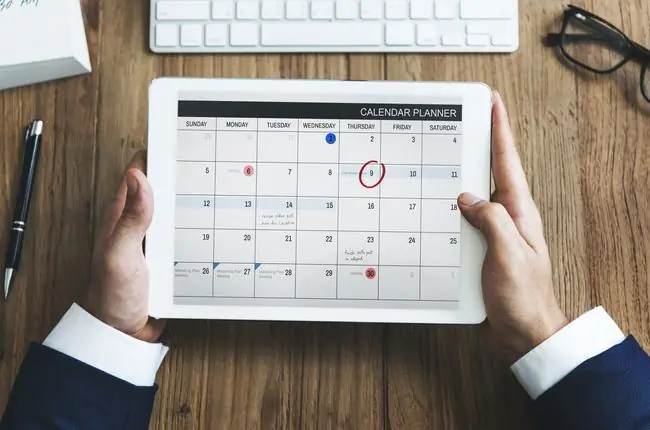
Кездесуді жоспарлау
Жоғарыдағы пәрмендерге қоса, Alexa және күнтізбеңіз арқылы басқа адаммен кездесуді жоспарлауға болады. Ол үшін алдымен келесі қадамдарды орындау арқылы Alexa Calling and Messaging қызметін іске қосыңыз:
- Смартфонда немесе планшетте Alexa қолданбасын ашыңыз.
-
Экранның төменгі жағында орналасқан және сөйлеу шарымен көрсетілген Байланыс таңдаңыз. Қолданба құрылғыңыздың контактілеріне рұқсат сұрауы мүмкін. Бұл қатынасқа рұқсат беріңіз және Қоңырау шалу мен хабар алмасуды қосу үшін кез келген келесі нұсқауларды орындаңыз.

Image
Міне, осы мүмкіндікпен пайдалануға болатын бірнеше жалпы дауыстық пәрмендер.
- [контактінің аты] арқылы [жиналыс атауы] атты жиналыс жасаңыз.
- Түскі асты [байланыстың аты-жөні] 12:00-ге жоспарлаңыз. ертең.
Alexa сізден кездесуге сұрау жібергеннен кейін электрондық пошта шақыруын жібергіңіз келе ме деп сұрайды.
Күнтізбе қауіпсіздігі
Күнтізбеңізді Alexa-мен байланыстыру ыңғайлы болғанымен, үйіңіздегі немесе кеңсеңіздегі басқа адамдардың контактілеріңізге немесе кездесу мәліметтеріне кіретініне алаңдасаңыз, құпиялылық мәселесі туындауы мүмкін. Бұл ықтимал проблеманы болдырмаудың бір жолы - дауысыңызға негізделген күнтізбеге кіруді шектеу.
Alexa қосылған күнтізбеге дауыс шектеуін орнату үшін төмендегі қадамдарды орындаңыз:
- Смартфонда немесе планшетте Alexa қолданбасын ашыңыз.
- мәзір белгішесін таңдаңыз, ол үш көлденең сызықпен көрсетілген және әдетте экранның жоғарғы сол жақ бұрышында орналасқан.
- Ашылмалы мәзір пайда болған кезде Параметрлер таңдаңыз.
-
Параметрлер мәзірінде төмен жылжып, Күнтізбе және электрондық пошта таңдаңыз.

Image - Дауыстық шектеу қосқыңыз келетін байланыстырылған күнтізбені таңдаңыз.
- Дауысты шектеу бөліміне өтіп, Тек Менің дауысым таңдаңыз.






